Причиной заполнения свободного пространства на жестком диске могут стать дубликаты файлов — документы и приложения одинакового размера, расширения и названия. Чтобы освободить пространство на жестком диске, нужно найти и удалить дубликаты с помощью специальных программ для Windows-компьютеров.
Carambis Cleaner
Carambis Cleaner — многофункциональная программа для очистки системы от мусора и временных файлов. Одна из функций приложения — поиск и удаление дубликатов файлов. Для начала нужно открыть настройки программы, где можно установить уровень точности сравнения аудио и/или изображений (по умолчанию установлено 80%). Делается это во вкладке «Дополнительно» настроек программы. Можно оставить как есть, а можно увеличить уровень точности до 100%, что позволит программе находить только точные копии файлов (к сожалению, это относится только к аудио и изображениям).

Как удалить одинаковые файлы дубликаты на компьютере? Passfab
Теперь можно приступить к поиску дубликатов:
- В основном окне программы запустите функцию «Найти дубликаты».

- Кликните по кнопке «Добавить папку…» и укажите директорию либо диск (раздел диска, флешку).

- Кликните по кнопке «Найти».

- Дождитесь окончания процесса сканирования. В левой части окна программы будут указаны имена файлов. Кликните по любому из них, чтобы просмотреть список обнаруженных дубликатов. Затем отметьте файлы, которые следует удалить, и кликните по кнопке «Удалить выбранные».

DupKiller
DupKiller — приложение для поиска и удаления дубликатов и похожих файлов на компьютере. Утилита проводит сравнение файлов по нескольким критериям, включая их название и содержимое. В программе есть возможность исключения важных файлов и папок из поиска, функция для просмотра графических изображений и текстовых документов, а также поддержка плагинов для расширения базового функционала.
Программа бесплатная, работает на операционной системе Windows (32/64 бит) и переведена на русский язык.
Чтобы найти дубликаты файлов на ПК, нужно выполнить сканирование системы. Для этого выберите диски в главном окне утилиты и нажмите «Сканировать».
Лучшая программа поиска дубликатов файлов и удаления — 4DDiG Duplicate File Deleter
.png?1552490099673)
В ПО можно настроить отображение дисков в приложение (показывать накопители на гибких дисках, сменные диски, удаленные (сетевые) диски, RAM-диски). Для этого отметьте нужный пункт галочкой, после чего раздел отобразится в списке.
.png?1552490108802)
После сканирования системы в приложении DupKiller отобразится список найденных дублированных файлов. Чтобы удалить ненужный файл, выделите папку, документ или изображение и нажмите «Удалить». Можно отметить несколько файлов для удаления дубликатов одновременно. Доступна функция предварительного просмотра документов.
.png?1552490116543)
В приложении можно настроить исключения — папки или файлы, которые не будут просканированы во время поиска дубликатов. Чтобы добавить разделы в список исключений, перейдите в раздел «Исключения». Это поможет защитить важные документы и файлы.
Добавьте в список файлы или папки в разделе «Исключенные файлы» и «Исключить эти папки из поиска». Теперь при сканировании системы утилита DupKiler не будет проверять добавленные разделы.
.png?1552490130802)
Преимущества программы для удаления дубликатов DupKiller:
- простой и удобный интерфейс на русском языке;
- бесплатная модель распространения;
- возможность создания списка исключений;
- просмотр log-файла поиска и удаления дубликатов на ПК.
- нельзя выбрать режим удаления найденных дубликатов файлов.
Auslogics Duplicate File Finder
Auslogics Duplicate File Finder — утилита для поиска и удаления дубликатов файлов в системе. В программе есть возможность сканирования съемных носителей информации и CD/DVD-дисков и создания собственного списка исключений — файлов и папок, которые не будут просканированы во время работы ПО.
Приложение полностью бесплатное, работает на Windows (32/64 бит), интерфейс представлен на русском языке.
Перед сканированием системы на наличие дубликатов файлов нужно выделить разделы и папки для поиска данных. Можно выбрать целый локальный диск или только отдельную папку. Чем больше раздел для сканирования, тем дольше времени займет процесс поиска дубликатов файлов на ПК.
.png?1552490143156)
Далее нужно отметить типы файлов для поиска дубликатов. Доступно два режима сканирования:
- искать среди всех файлов, которые находятся на компьютере;
- искать только среди определенных типов файлов (аудио, видео, архивы и т.д.).
.png?1552490159654)
На следующем этапе работы утилиты нужно установить критерии поиска: установить минимальный/максимальный размеры файлов для сканирования.
.png?1552490167242)
Также в приложении можно игнорировать названия файлов, даты создания/редактирования, скрытые файлы во время поиска дубликатов на компьютере.
.png?1552490178903)
Чтобы найти конкретный файл на ПК, можно указать конкретное название текстового документа, видеозаписи или графического изображения. Также можно указать только расширение файла в формате «.jpg». Указывать расширение нужно без кавычек.
.png?1552490187503)
На последнем этапе настроек утилиты необходимо указать способ удаления найденных дубликатов файлов: отправка файлов в корзину Windows, безвозвратное удаление, перемещение в Rescue Center (специальное хранилище утилиты Auslogics Duplicate File Finder).
.png?1552490194981)
Преимущества Auslogics Duplicate File Finder:
- удобный интерфейс на русском языке;
- бесплатная модель распространения;
- возможность точного поиска файлов по названию и формату;
- возможность выбора режима удаления дубликатов.
- нельзя выбрать алгоритм сканирования компьютера.
Duplicate Cleaner Free
Duplicate Cleaner Free — приложение для поиска и удаления дубликатов файлов всех типов, включая графические изображения, видеоролики, текстовые документы и приложения. Для обеспечения высокой скорости и точности сканирования ПК используется алгоритм MD5 Hash. В программе есть возможность экспорта и импорта результатов сканирования в отдельном документе формата CSV, ат акже инструмент для предварительного просмотра файлов.
Утилита бесплатная, совместима с Windows (32/64 бит) и переведена на русский язык.
Чтобы начать поиск дубликатов файлов на Windows-компьютере, нужно перейти в раздел «Критерии поиска». Доступно три режима сканирования системы:
- обычный режим — поиск всех типов файлов с совпадением по точному содержанию;
- режим изображения — поиск фотографий сходству изображения;
- режим аудио — поиск только музыкальных композиций.
.png?1552490204894)
В разделе «Фильтры поиска» можно добавить или исключить файлы для сканирования, а также установить минимальный и максимальный размеры файлов для поиска дубликатов на компьютере. Также есть возможность установки даты создания и модифицирования файла для более точного поиска дубликатов.
В дополнительных параметрах можно добавить файлы нулевого размера в исключения, считать жесткие ссылки в файле, искать файлы с тем же именем и расширением. Чтобы начать сканирование компьютера на наличие дубликатов файлов, нажмите «Сканировать».
.png?1552490221192)
Преимущества Duplicate Cleaner Free:
- возможность пользоваться утилитой бесплатно;
- несколько режимов сканирования системы;
- простой и удобный интерфейс на русском языке;
- возможность создания списка исключений для сканирования ПК.
- нет инструмента для работы с облачными сервисами.
Duplicate File Finder
Duplicate File Finder — утилита для быстрого поиска и удаления дубликатов файлов на компьютере с возможностью поиска файлов на облачных сервисах (Dropbox и Google Drive). В ПО поддерживается возможность выбора метода поиска, а также можно установить фильтры для сканирования системы.
Программа бесплатная, работает на Windows (32/64 бит) и переведена на русский язык.
Перед началом поиска дубликатов файлов на компьютере нужно выбрать тип файлов для поиска: папки или музыка. Далее необходимо выбрать один из доступных методов поиска дубликатов: Byte By Byte, SHA-1 — HASH, свойства файла. В завершении установки параметров поиска можно отметить фильтры: поиск файлов с тем же расширением, одного размера, одинаковые имена.
.png?1552490233510)
Далее нужно добавить папки и разделы для сканирования. Нажмите «Добавить путь». В открывшемся окне выберите локальные диски или папки, в которых программа Duplicate File Finder будет искать дубликаты файлов. После того, как путь выбран, нажмите «Начать поиск». Утилита начнет автоматический поиск одинаковых файлов с учетом установленных фильтров и параметров сканирования системы.
.png?1552490242660)
Преимущества Duplicate File Finder:
- удобный интерфейс с поддержкой русского языка;
- бесплатная модель распространения;
- возможность выбора метода поиска дубликатов файлов;
- инструмент для поиска дубликатов в облачных хранилищах Google Drive и Dropbox.
- нельзя создать список исключений для сканирования компьютера.
CloneSpy
CloneSpy — программа, которая помогает найти и удалить дубликаты файлов на компьютере. Утилита определяет файлы нулевого размера и различных версий, поддерживает функцию генерирования контрольных сумм для файлов на отдельном CD-диске и несколько режимов сканирования системы.
ПО бесплатное, работает на Windows (32/64 бит), интерфейс англоязычный.
После запуска программы нужно добавить папки или разделы для сканирования. Для этого нажмите «Add Folder». Откроется раздел выбора папок: выберите локальный диск или папку и нажмите «Add selected folder». Добавленный раздел отобразится в разделе «Pool 1».
.png?1552490253454)
В главном окне утилиты расположен раздел «Mode». Здесь можно выбрать режим сканирования компьютера: сравнение файлов внутри папки из «Pool 1» или «Pool 2», сравнение файлов в «Pool 1» и «Pool 2».
.png?1552490261374)
В разделе «Search for» нужно выбрать формат файлов для поиска: дубликаты, дубликаты с одинаковым названием/расширением, файлы одинакового размера.
.png?1552490269135)
В разделе «Action» можно выбрать дальнейшее действие, которое выполнит утилита CloneSpy после нахождения дубликатов файлов на компьютере: автоматическое удаление, экспорт списка одинаковых файлов. Чтобы начать сканирование ПК нажмите «Start scanning».
.png?1552490275956)
- простой интерфейс;
- бесплатная модель распространения;
- возможность загрузки списка разделов и папок для сканирования системы;
- несколько режимов поиска дубликатов файлов;
- экспорт списка найденных дубликатов на ПК;
- возможность выбора действий после нахождения дубликатов.
- отсутствует официальная поддержка русского языка;
- нельзя начать поиск файлов только одного типа: изображения, аудио— и видео-файлы, текстовые документы.
Источник: www.softsalad.ru
Дубликаты файлов в компьютере и их удаление. Программы для этих целей
Даже обладатели самых объёмистых тяжелых дисков сталкиваются с нехваткой памяти. Чаще всего для освобождения места пользователи удаляют программы, которые в настоящий момент не используются, но могут оказаться необходимыми в дальнейшем.
Мало кто задумывается о том, что весомый процент памяти компьютера занимают дубликаты файлов. О том, что это и как от них избавиться, и пойдёт речь в этой статье.
Что такое дубликаты как их найти
Дубликат – это копия уже имеющегося документа. На компьютере и цифровых носителях дубликатами по большей части выступают пользовательские данные. Архивы, игры, видео или фотографии иногда легче еще раз скачать из интернета, чем искать на компьютере.

Кажется, что несколько файлов не существенно заполняют память, но со временем пара фотографий превращается в гигабайты занятого места, что может негативно влиять на работу операционной системы.
Как легко найти дубликаты ваших файлов в Windows и удалить их!
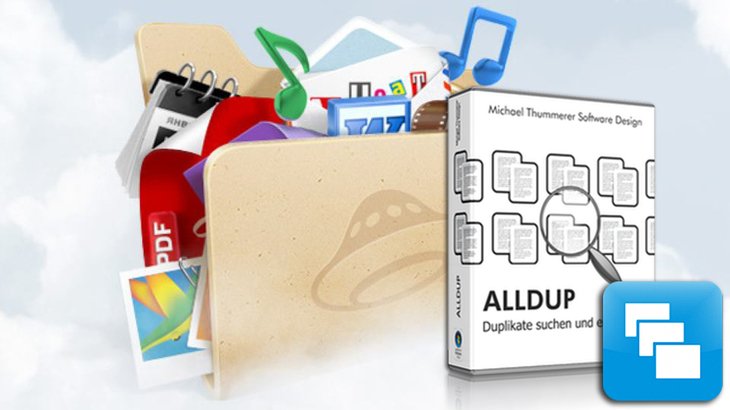
После долгого, постоянного пользования компьютером, на его дисках, как ни крути, накапливаются большие объёмы данных, т. е. всякие фотографии, видео, фильмы, музыка, документы и прочее. Когда данные занимают много места — это нормально, к примеру, у меня самого нужных данных более чем на 600 Гб, а в кого-то ещё больше. Но очень часто слишком много места занимают дубликаты файлов.
Такие файлы могут появляться, когда вы, к примеру, переносите их откуда-то в новое место на диске, забывая, что у вас уже такие файлы на этом диске имеются. И ладно если навалом дубликатов всяких документов, но когда много дубликатов фоток, музыки и особенно видео, то это, как правило, отнимет у вас прилично места на диске.
Недавно проверял и обнаружил, что дубликаты съедают у меня порядка 100 Гб. на жёстком диске, что, на мой взгляд, весьма много 🙂 В данной статье я покажу вам простой способ найти все дубликаты файлов в Windows на ваших дисках, чтобы вы могли легко проверить их и быстренько удалить всё ненужное. В Windows, к сожалению, нет нормальных встроенных средств для поиска дубликатов файлов.
Есть вариант сделать это через командную строку PowerShell, но это очень неудобно, тем более для новичков будет сложновато. Поэтому проще воспользоваться сторонними программами. Одна из таких называется AllDup. Она полностью бесплатная, доступна на русском языке, поддерживается всеми операционными системами Windows и, наконец, довольно проста в использовании.
Загрузка и установка программы AllDup
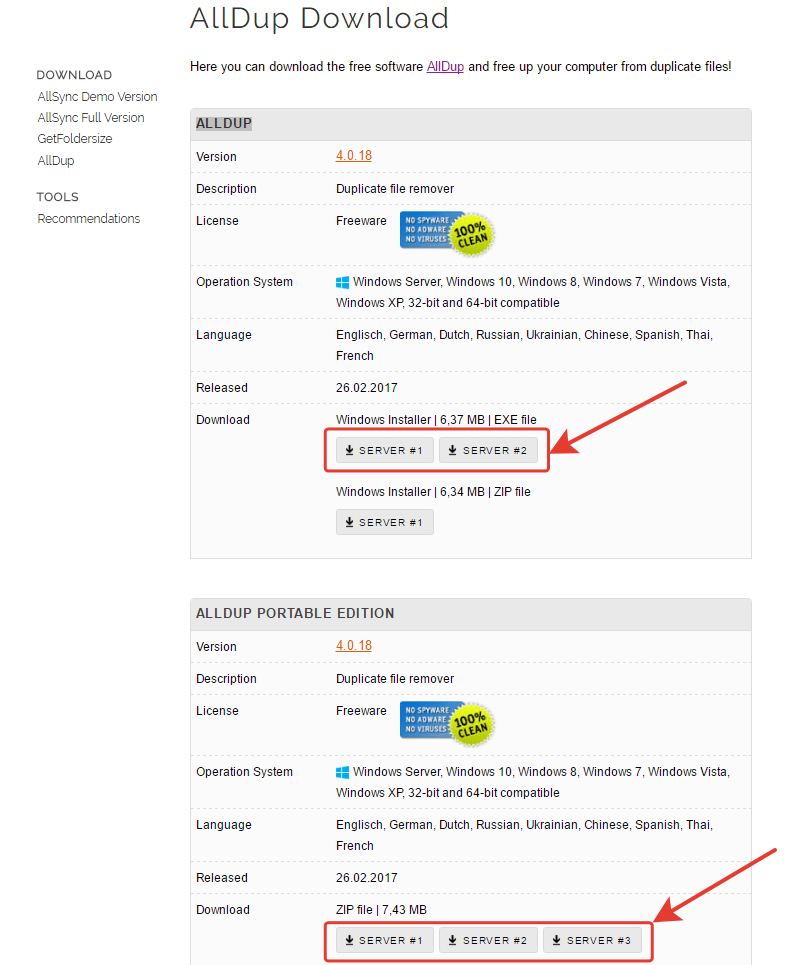
Программу можно загрузить бесплатно с официального сайта AllDup. Ниже ссылка на раздел загрузки: Открыть официальный сайт AllDup Программа доступна в двух вариантах: обычном установочном и портативном (Portable). Портативный отличается тем, что не требует установки на компьютер, т. е. программу можно будет запускать прямо из скачанной папки. Для скачивания нажмите кнопку «Server #1», либо «Server #2» или «Server #3» (если по первой кнопке скачивания не происходит, даны запасные серверы) под нужной версией программы.
Прямые ссылки на скачивание последней на сегодняшний день версии (март 2017) AllDup: стандартная версия, портативная версия. За свежими версиями всегда обращайтесь к официальному сайту AllDup! Установка программы очень проста, можно сказать, состоит из последовательных нажатий «Далее», никаких специальных настроек производить не нужно. Поэтому данный процесс я рассматривать не буду. Подробнее о нюансах установки программ для Windows рассказано здесь »
Поиск дубликатов при помощи AllDup
После того как установите программу, запустите её. Откроется главное окно для настроек поиска: 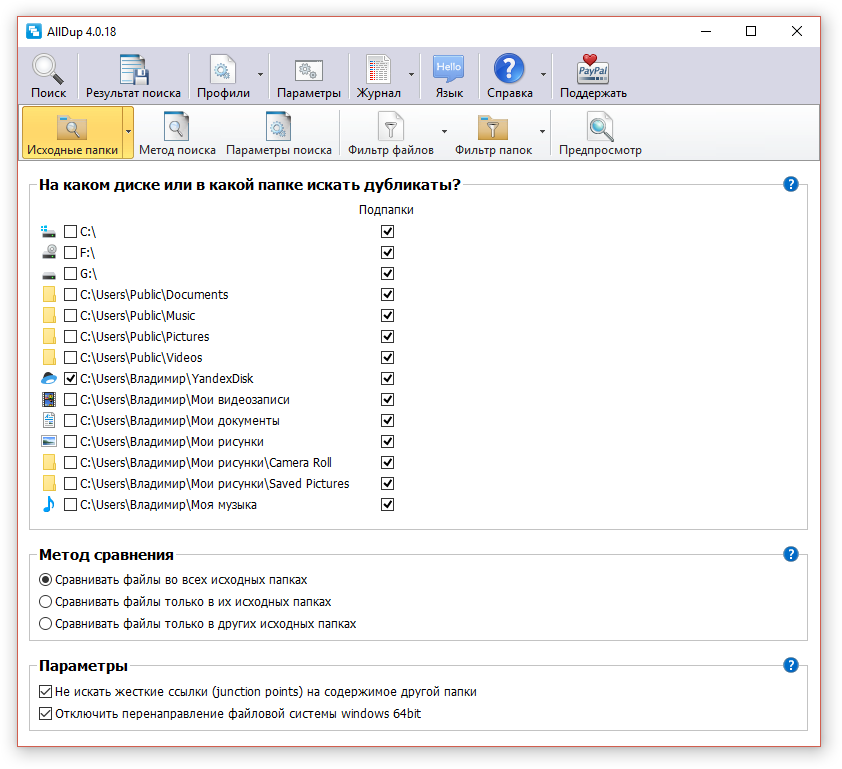
Настройка поиска включает в себя несколько этапов:
- Выбор папок на ваших дисках, где программа AllDup будет искать дубликаты. Папки выбираются в разделе «Исходные папки». Вы можете отметить как целые локальные диски, так и отдельные папки на вашем компьютере. Обычно пользователи примерно предполагают, где могут располагаться дубликаты и в этом случае лучше выбрать конкретные папки, потому что поиск целиком по всем дискам, во-первых, может занять много времени (зависит от объёма хранящихся данных), а во-вторых, выдаст вам кучу дубликатов тех файлов, которые вам не интересуют (например, дубли всяких системных файлов Windows, которые лучше, вообще, не трогать). Итак, выберите в окне нужные папки / диски для поиска, поставив напротив них галочки. Если нужной папки нет в списке, вы можете добавить её вручную, нажав правой кнопкой мыши (далее «ПКМ») в окне и выбрав «Добавить папку».

Откроется проводник, где вам осталось выбрать нужную папку и она будет добавлена в список. Остальные параметры на данном этапе лучше оставить как есть. - Метод поиска дублей. Это важный этап, где вы настраиваете, по каким критериям AllDup будет определять наличие дублей. Можно задать сразу несколько критериев. Всё дело в том, что ведь не всегда схожие файлы могут считаться дублями. Например, у вас 2 одинаковых фотографии, но на одной из них стоит мелкая чёрная точка, пусть даже размером в 1 пиксель. В этом случае это уже другая фотография, потому что отличается её содержимое. С другой стороны, у этих 2-х фотографий может быть одинаковое имя файлы, одинаковое расширение файлы и при выборе последних трёх критериев, программа при поиске расценит эти фотки как одинаковые. Поэтому я рекомендую выбрать сразу несколько критериев, например:
- Имя файла;
- Расширение файла;
- Размер файла;
- Содержимое файла.
При таком выборе, вы наверняка безошибочно найдёте действительно файлы-дубликаты.
Таким образом, отметьте критерии и больше на данном этапе можно ничего не настраивать.
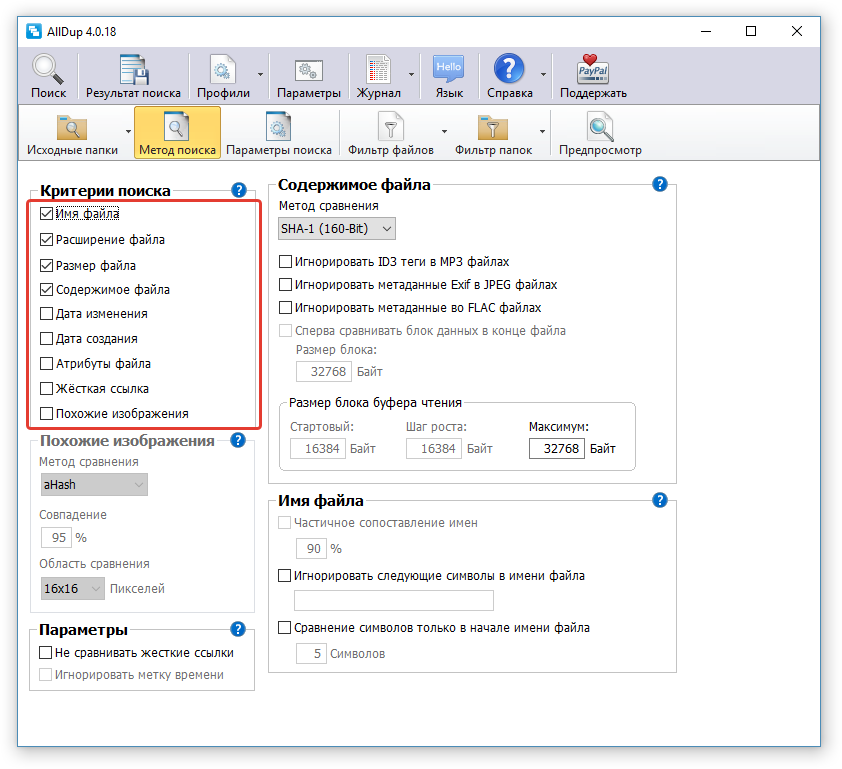
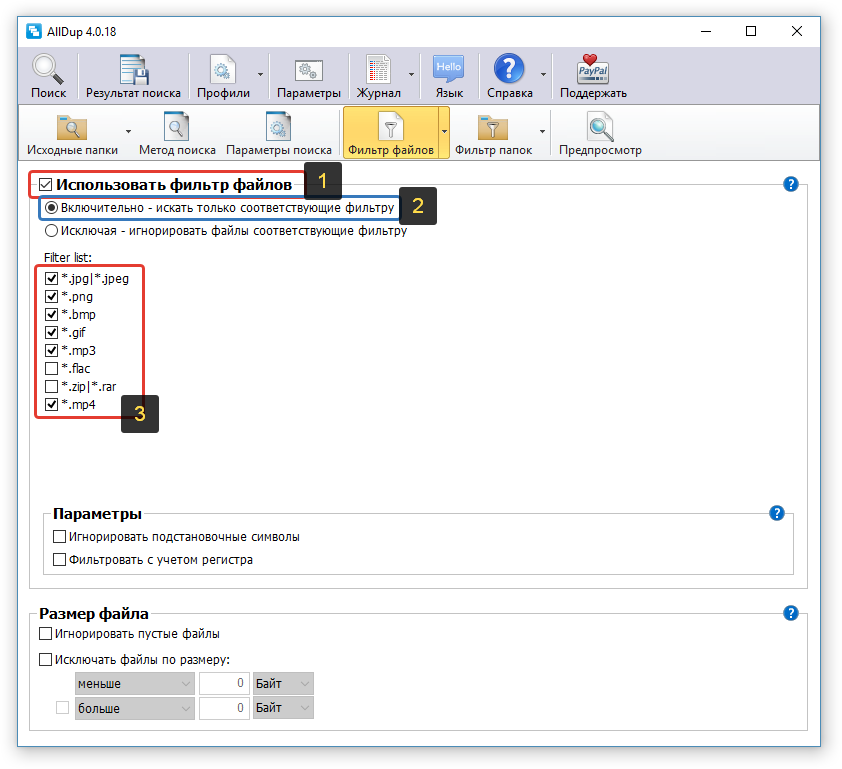
Фильтрация файлов. Вы можете настроить программу так, чтобы она в ходе поиска находила только файлы с нужными вам расширениями, например, только фотографии JPG, только видео MP4.
Это очень удобно, когда вы знаете, от каких дубликатов хотите прежде всего избавиться (например, от видео, потому что оно много места может занимать) и не хотите потом в результатах поиска перерывать все подряд файлы, коих может насчитываться тысячами. Или можете отсеивать файлы по размеру, к примеру, находить только те, размер которых более 1 Гб. Таким образом, на вкладке «Фильтр файлов» включите опцию «Использовать фильтр файлов» (1), отметьте «Включительно» (2), после чего ниже (3) выберите расширения файлов, которые программа будет находить. Файлы любых других расширений не будут выведены в результатах поиска.
Скорее всего, в списке расширений будут не все, которые могут вам понадобиться. Чтобы добавить туда расширение, щёлкните ПКМ и выберите «Добавить фильтр путём ввода текста». 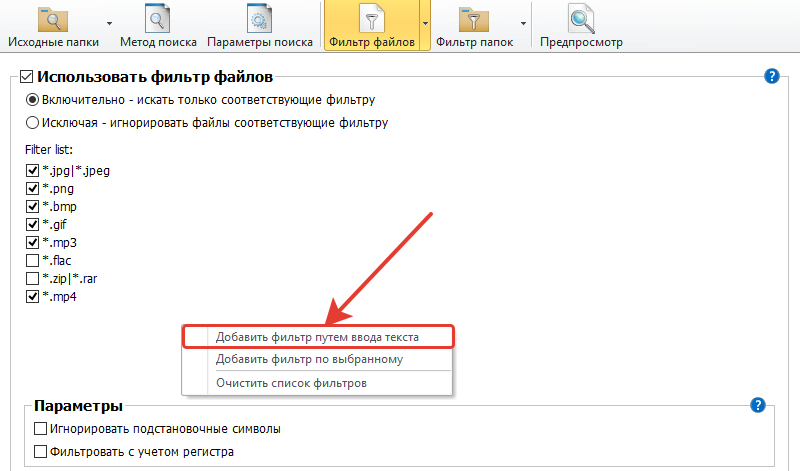
В открывшемся окне (1) введите *.расширение_файла , где вместо «расширение_файла», соответственно, укажите нужное вам расширение файла, чтобы программа эти файлы находила в поиске. 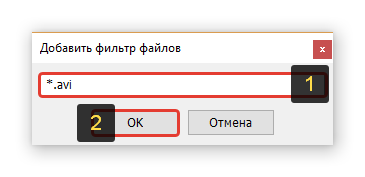
Например, если хотите, чтобы программа находила видеоформата AVI, пишите, *.avi и нажимаете «ОК» (2). Символ «*» означает, что названия файлов могут быть любыми.
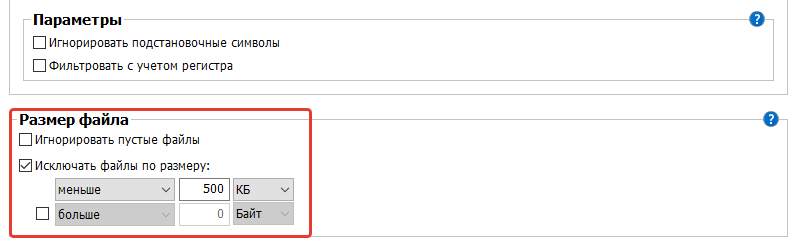
На этом же этапе вы можете настроить фильтрацию файлов в результате поиска по их размеру, например, чтобы отсеивались те, что меньше заданного вами размера. Укажите нужные параметры внизу, под заголовком «Размер файла». В моём примере включена опция, исключающая файлы, размер которых меньше 500 Кб.
Это все основные этапы настройки поиска, остальные можно не задействовать.
Теперь, для запуска поиска дубликатов, нажмите кнопку «Поиск» вверху окна AllDup:

Начнётся процесс поиска.
Чем больше файлов в указанных вами папках находится на ваших дисках, тем дольше будет идти поиск.
После того как поиск будет завершён, программа в виде таблицы отобразит найденные файлы с дубликатами.
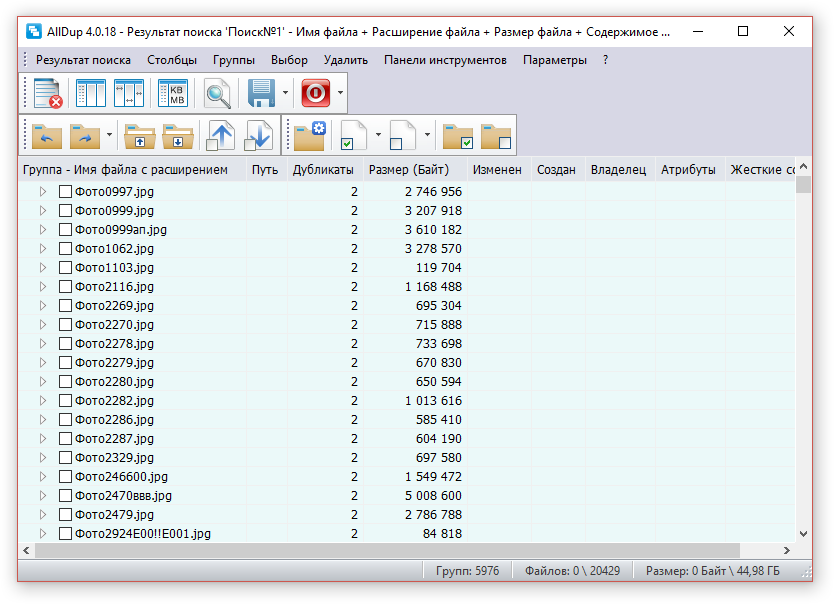
Первое, что лучше сделать сразу — сохранить результаты поиска, потому что если вы сейчас закроете это окно с результатами, то потом поиск придётся выполнять заново. Для сохранения нажмите кнопку с изображением дискеты, либо выберите в верхнем меню «Результат поиска» и нажмите «Сохранить результат поиска».
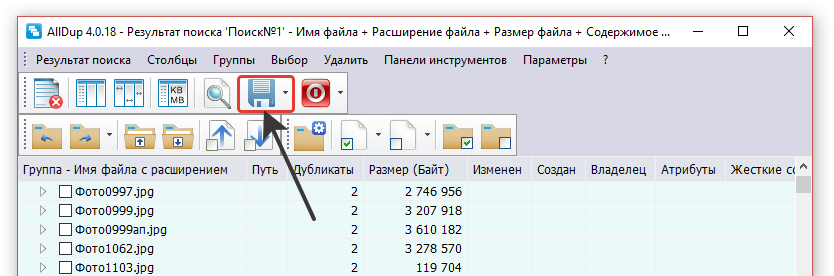
Теперь, даже если вы выключите компьютер, запустив потом программу снова, вы сможете вновь добраться до результатов поиска.
Результаты поиска вы можете отсортировать по разным параметрам, кликая по заголовкам столбцом в таблице. Наиболее полезный, на мой взгляд, критерий для сортировки — размер файлов. Поэтому, если хотите чтобы вверху таблицы отображались самые большие найденные файлы, то кликните по столбцу «Размер (Байт)».
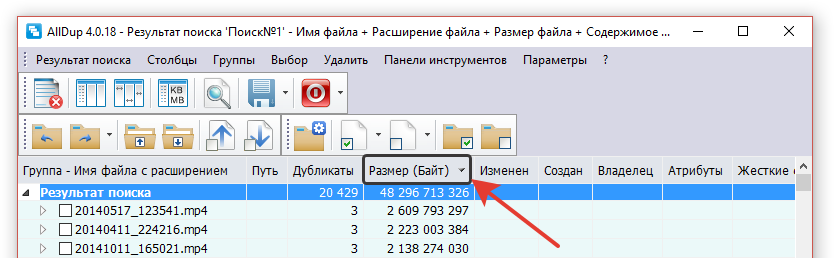
Следующее, что лучше настроить для удобства просмотра результатов — отображаемый размер. Изначально размер файлов программа показывает в байтах, что не очень удобно. Лучше выставить отображение в мегабайтах или даже гигабайтах. Для этого нажмите кнопку, отмеченную на скриншоте ниже (1), после чего отметьте один из вариантов (2):

Теперь остановлюсь на том, как, собственно, пользоваться результатами поиска, как посмотреть и удалить ненужные дубликаты…
Найденные дубликаты программа делит на так называемые группы. Одна группа — это все найденные копии одного и того же файла, включая оригинал (он тоже будет отображаться в этой группе).
Чтобы посмотреть дубликаты одной из групп, нужно её открыть, кликнув по стрелочке. Пример:

Раскрыв определённую группу, вы можете проверить, что это за файл, открыв его. Для этого просто дважды кликните по файлу в группе либо нажмите ПКМ и выберите «Открыть файл». Файл будет открыт через стандартную программу Windows, через которую у вас обычно открываются все файлы выбранного типа.
Чтобы удалить дубликаты, отметьте их галочкой, щёлкните ПКМ и выберите один из вариантов: удаление файла в корзину Windows либо безвозвратное удаление.
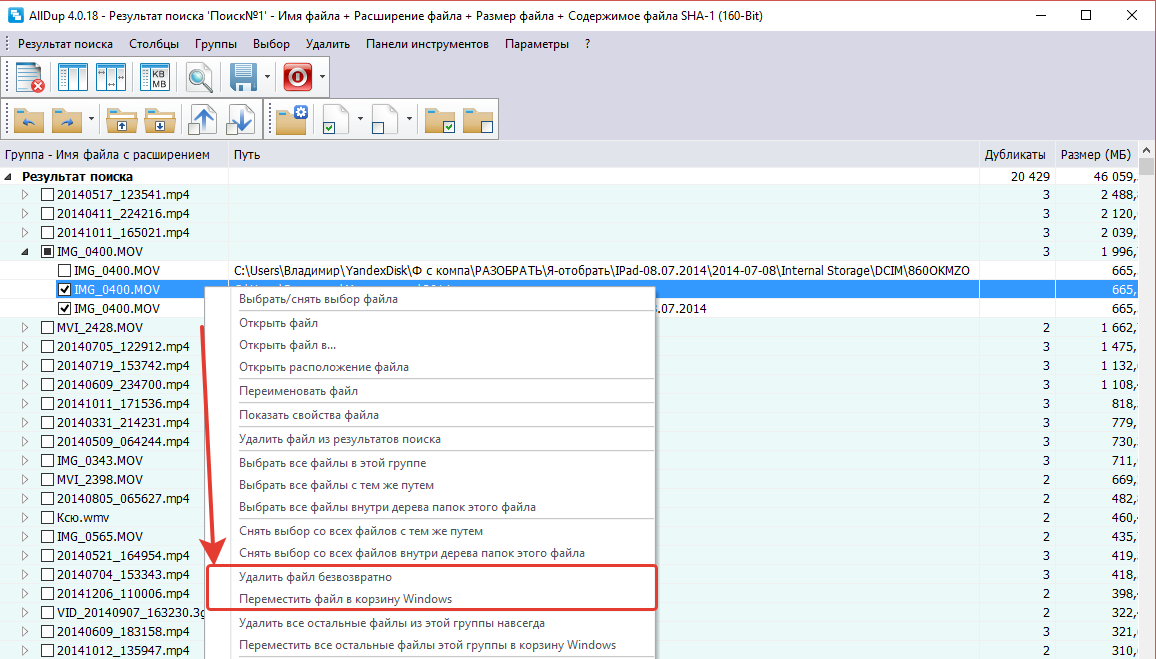
Соответственно, не удаляйте все файлы из группы, потому что так вы удалите и дубликаты и оригинал сразу! Например, если в группе 3 файла, то удалив сразу 3, вы удалите и оригинал и 2 дубликата. В этом случае, чтобы сохранить только единственную копию файла, вам нужно удалить 2 файла из группы.
Таким образом, вы можете проверять отдельно каждую группу и удалять дубликаты. Но если информации найдено очень много, можно сделать проще. Сделать так, чтобы программа автоматически выбрала в каждой группе все файлы, кроме одного (т. е. только дубликаты), после чего вы можете разом избавиться от всех дубликатов или перед этим пробежаться и перепроверить, точно ли всё отмеченное подлежит удалению.
Чтобы автоматически отметить дубликаты, зайдите в меню «Выбор» (1) и отметьте включите там один из вариантов (2), например, «Выбрать все файлы, за исключением первого файла».
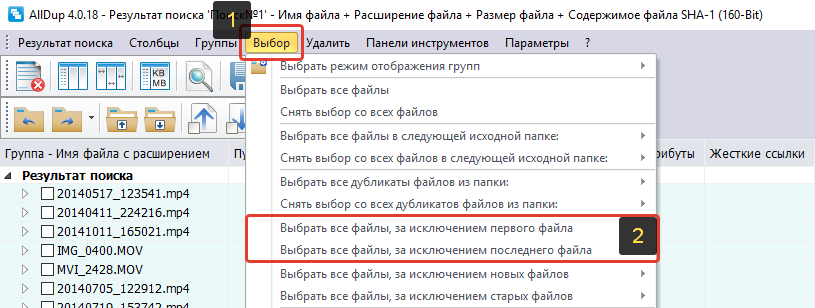
В результате программа в каждой группе выделит 2 дубликата, а первый в списке файл оставит не выбранным. То есть, таким образом, вы отметите 2 дубликата, а оригинал останется не отмеченным. Или же можете через меню «Выбор» попробовать другие опции, удобные вам.
После того как программа отметила файлы, вы можете перепроверить выбор, если требуется. А чтобы быстро всё ненужное удалить или выполнить какое-то другое действие, нажмите кнопку, отмеченную на скриншоте ниже:
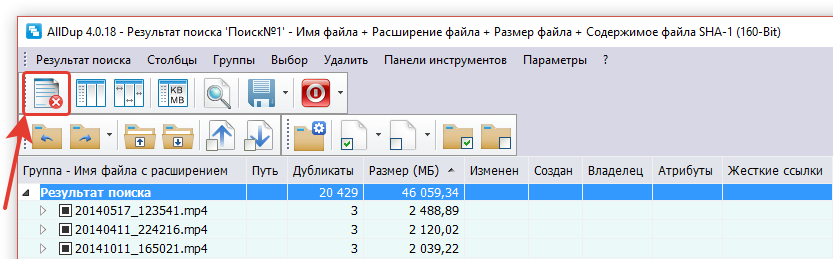
В открывшемся окне вы увидите общий объём выбранных файлов, т. е. сколько места занимают найденные дубликаты и количество выбранных файлов. Внизу вам нужно выбрать действие над выбранными файлами. Вы можете удалить файлы через корзину, удалить безвозвратно (пункт «Удаление файлов»), скопировать или переместить файлы в какую-либо папку, а также переименовать найденные дубликаты. Если вы уверены в том, что отмеченные файлы являются дубликатами и больше вам не нужны, то проще их удалить, но в любом случае выбор за вами.
Итак, выберите нужное действие (1) и нажмите «ОК» (2). Больше здесь можно ничего не настраивать.
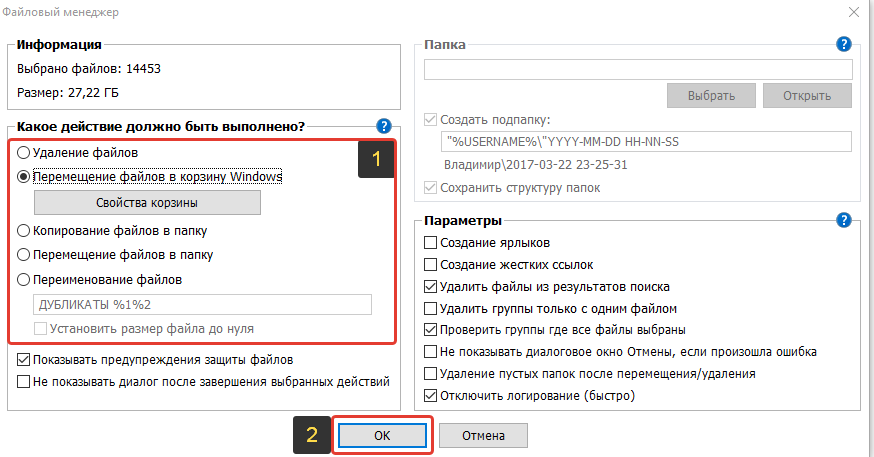
После этого программа произведёт выбранное вами действие над отмеченными ранее файлами!
Вот и весь процесс 🙂 Чтобы выйти из результатов поиска просто закройте это окно. Если вы сохранили результаты поиска, то затем, если вам снова потребуется этот результат, вы можете добраться до него через раздел «Результат поиска» (1) в главном окне программы. Сохранённые вами результаты будут отображены в таблице (2). Чтобы открыть нужный результат просто кликните по нему дважды.
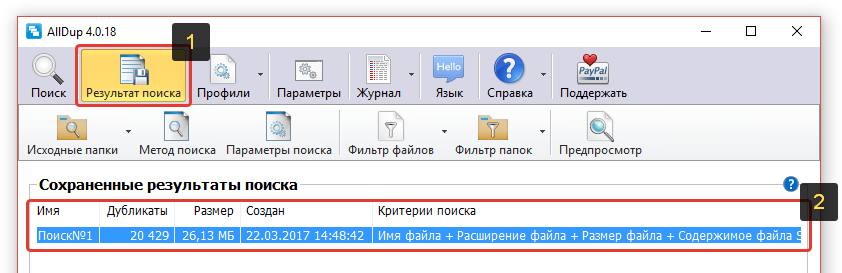
Заключение
AllDup – очень удобная программа для поиска дубликатов ваших файлов на компьютере. В программе нет, по сути, ничего лишнего, в ней есть все нужные инструменты, фильтры и параметры для быстрой обработки большого объёма найденных дубликатов. Конечно, есть и аналогичные программы, которые наверняка тоже хорошо справляются со своей задачей. Я пробовал пока что только AllDup и менять её пока не вижу никакого смысла.
Сделай репост – выиграй ноутбук!
Каждый месяц 1 числа iBook.pro разыгрывает подарки.
- Нажми на одну из кнопок соц. сетей
- Получи персональный купон
- Выиграй ноутбук LENOVO или HP

—> LENOVO или HP от 40-50 т.р., 8-16ГБ DDR4, SSD, экран 15.6″, Windows 10
8 комментариев
Любят разработчики намудрить. Этот «тренд» с изменением интерфейсов каждые несколько месяцев даже подбешивать стал.
Источник: serfery.ru